Mempelajari Microsoft Excel memang harus mulai dari dasar, seperti cara pengurangan di Excel dengan rumus yang benar dan berbagai penggunaan rumus dasar yang lainnya. Karena termasuk rumus dasar, maka sudah pasti lebih mudah dan cocok dipelajari untuk pemula.
Microsoft Excel sendiri memiliki banyak fungsi dan fitur yang akan mempermudah banyak pekerjaan, namun untuk mempelajari semuanya pasti harus bertahap. Artikel ini akan memberikan panduan lengkap tentang cara pengurangan di Excel menggunakan rumus, disertai dengan contoh praktis untuk mempermudah pemahaman.
Mengapa Penting Belajar Pengurangan di Excel?
Sebagai rumus dasar, belajar seperti cara pengurangan di Excel sudah pasti sangat penting. Selain itu ada banyak hal yang bisa dilakukan seperti beberapa poin di bawah ini:
- Menghitung selisih antara dua nilai.
- Menyusun laporan keuangan.
- Menganalisis data penjualan atau pengeluaran.
Dengan menguasai rumus pengurangan di Excel, Anda dapat menyelesaikan tugas dengan lebih cepat dan efisien.
Rumus Dasar Pengurangan di Excel
Untuk melakukan pengurangan di Excel, Anda bisa menggunakan tanda minus (-). Rumus dasarnya adalah:
=angka1 - angka2- angka1: Nilai yang akan dikurangi.
- angka2: Nilai pengurangnya.
Langkah-Langkah Melakukan Pengurangan di Excel
Berikut panduan penggunaan rumus untuk menghitung pengurangan di Excel:
1. Menyiapkan Data
Buat tabel sederhana untuk nilai yang ingin dihitung. Misalnya:
| A | B | C |
|---|---|---|
| Nilai 1 | Nilai 2 | Hasil Pengurangan |
| 100 | 50 | (kosong) |
| 200 | 75 | (kosong) |
2. Menulis Rumus Pengurangan
Pilih sel tempat yang Anda ingin menampilkan hasil (misalnya, C2), lalu masukkan rumus berikut:
=A2-B2Tekan Enter, dan hasilnya akan muncul di sel tersebut.
3. Menyalin Rumus ke Baris Lain
Untuk menghitung pengurangan pada baris berikutnya, cukup salin rumus dari C2 ke C3. Anda bisa melakukannya dengan slot gacor:
- Klik pada sel C2.
- Arahkan kursor ke pojok kanan bawah sel hingga berubah menjadi tanda plus (
+). - Seret ke bawah hingga sel yang diinginkan.
Hasil pengurangan untuk seluruh baris akan otomatis muncul.
Contoh Penggunaan Rumus Pengurangan
Kami juga sudah menyiapkan beberapa contoh soal pengurangan dengan rumus di Excel:
Contoh 1: Menghitung Selisih Nilai
Misalnya, Anda memiliki data berikut:
| A | B | C |
| Nilai Awal | Nilai Akhir | Selisih |
| 500 | 300 | (kosong) |
| 750 | 450 | (kosong) |
Rumus di kolom C adalah:
=A2-B2Hasilnya:
- Baris 2: 500 – 300 = 200
- Baris 3: 750 – 450 = 300
Contoh 2: Pengurangan dengan Nilai Tetap
Jika Anda ingin mengurangi semua nilai di kolom A dengan angka tetap (misalnya, 100), gunakan rumus berikut:
=A2-100Tekan Enter dan salin rumus ke baris lainnya.
Hasilnya:
- Baris 2: 100 – 100 = 0
- Baris 3: 200 – 100 = 100
Baca Juga: Mempelajari Fungsi CONCATENATE di Microsoft Excel Lengkap dengan Contoh Soal
Tips Mengoptimalkan Penggunaan Rumus Pengurangan di Excel
Berikut ini beberapa tips penting yang perlu diperhatikan saat belajar seperti cara pengurangan di Excel untuk pemula:
- Gunakan Referensi Absolut Jika Perlu: Apabila Anda menggunakan nilai tetap dalam pengurangan, tambahkan tanda dolar (
$) pada referensi sel. Contoh:=A2-$B$1Rumus ini memastikan bahwa nilai di sel B1 tidak berubah saat disalin ke sel lain.
- Periksa Format Data: Pastikan data menggunakan format angka. Jika data berupa teks, Excel tidak akan dapat menghitung pengurangan.
- Gunakan Autofill untuk Mempercepat Proses: Dengan fitur Autofill, Anda bisa menyalin rumus ke banyak sel sekaligus tanpa mengetiknya ulang.
- Cek Kesalahan Penghitungan: Periksa kembali apakah ada sel kosong atau nilai nol yang dapat menyebabkan hasil pengurangan tidak sesuai.
Penggunaan rumus pengurangan di Excel memang sangat sederhana dan mudah dipelajari. Dengan memahami langkah-langkah di atas, Anda dapat mengolah data lebih efisien dan akurat. Pastikan untuk selalu memeriksa data Anda dan menggunakan format yang tepat agar hasil penghitungan sesuai dengan yang diharapkan.
Semoga artikel dari stpbandung.ac.id ini membantu Anda memahami cara melakukan pengurangan di Excel. Selamat mencoba, dan semoga sukses!

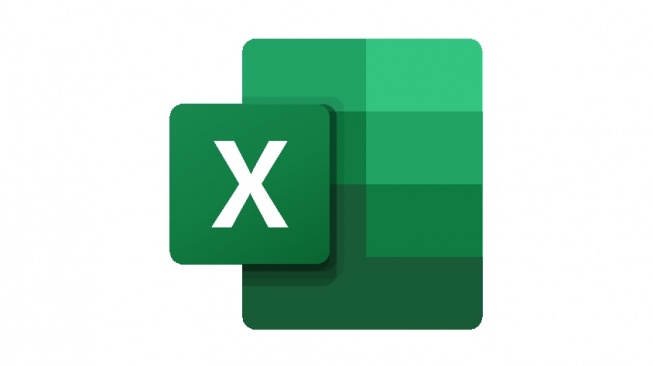
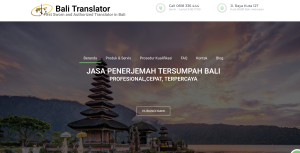



Leave a Comment